Как да възстановите TrustedEdInstaller като система от системни файлове в Windows

За избягване Грешки на операционната система Windows, започвайки с Windows Vista системните файлове са защитени с WFP (Windows File Protection), така че ПОТРЕБИТЕЛИ или приложения инсталирани от тях, за да не могат да променят тези файлове. WFP защита се състои в настройка на a ACL (Списък за контрол на достъпа), което позволява само на потребителя TrustedInstaller да променяте разрешенията на защитените файлове, тоест дори не на потребителите в групата Администратори И нито едното системата не може да прави промени в тях по подразбиране. Ето защо потребителите, които искат да направят промени в операционната система, от които се нуждаят разрешения за защитени файлове, първо трябва поема контрола върху тези файлове (Вземете собственост). Тъй като предоставянето на разрешения за системни файлове като смени собственика ги кара да станат уязвими в лицето на опасностите, представлявани от Хакери и/или вирус, се препоръчва след приключване на всяка операция, която изисква разрешения за съответните файлове, sa възстановяване на TrustedInstaller ca собственик от тях.

Как можем да възстановим TrustedInstaller като собственик на системни файлове в Windows Vista и Windows 7*
Внимателно! Преди да възстановите TrustedInstaller като собственик на системен файл, възстановяване на разрешения по подразбиране/първоначални от него (или поне променете разрешенията за потребителя, от когото сте поели управлението на съответния файл Пълен контрол в Прочетете & Изпълнение).
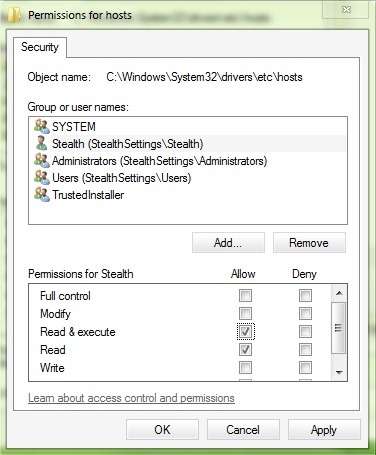
- идентифицирани системен файл (папка, регистър и др.), за които сте се съгласили разрешения на собственика, щракнете с десния бутон върху него и изберете Свойства
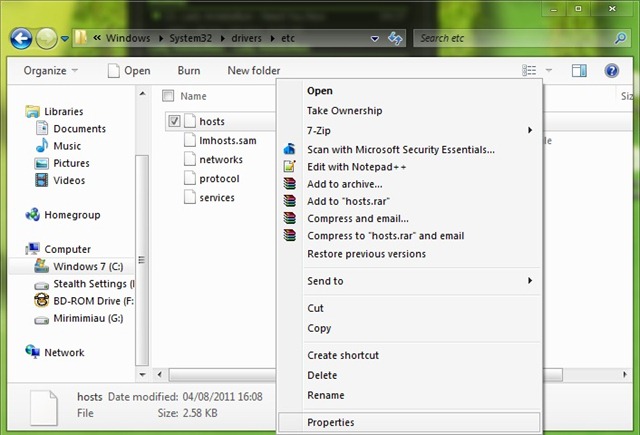
- изберете раздела Сигурност и щракнете върху бутона Напреднал
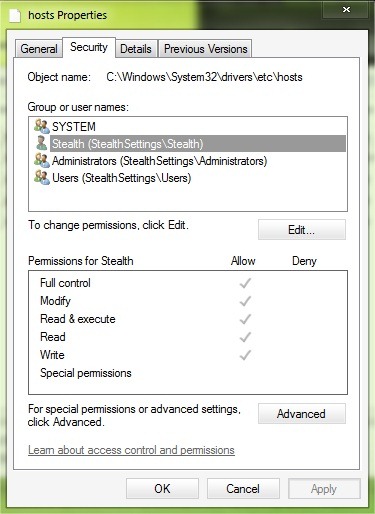
- Кликнете върху раздела Собственик След това щракнете върху бутона Редактиране
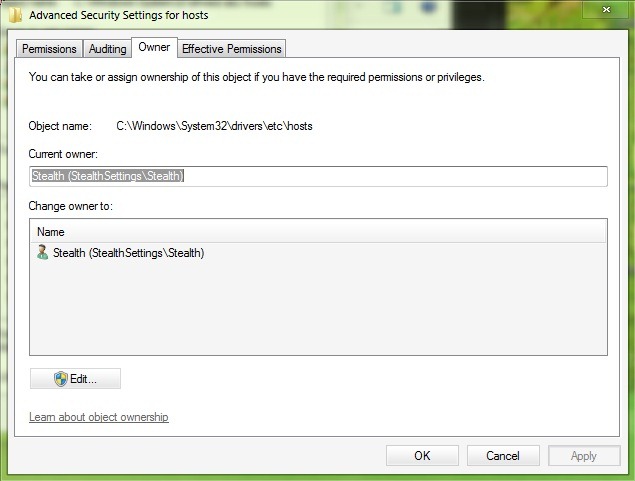
- дака TrustedInstaller не е сред потребителите, които могат да бъдат избрани като собственик, щракнете върху Други потребители или групи
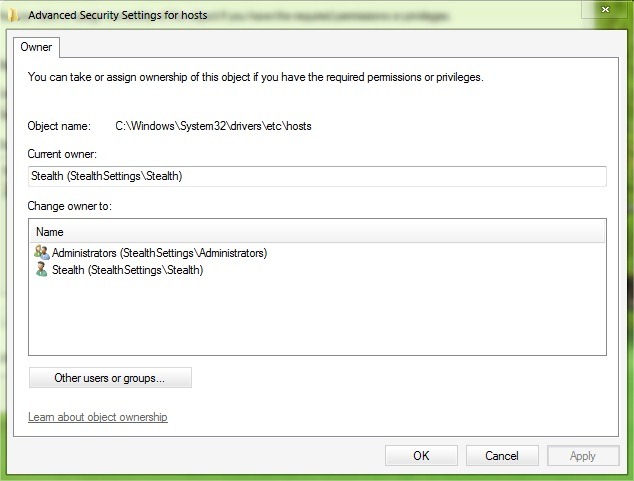
- Вкус NT SERVICETrustedInstaller В областта на по -долу Въведете името на обекта за избор След това щракнете върху Проверете имената > Добре
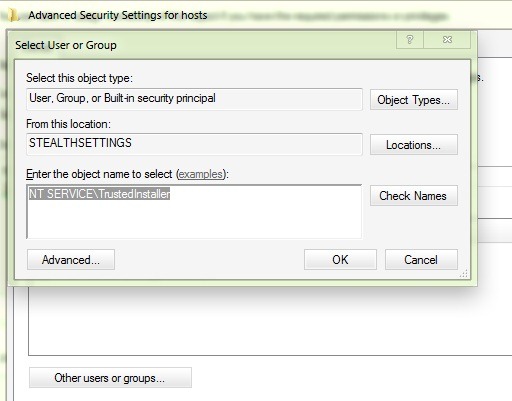
- Изберете TrustedInstaller от потребителите, показани под Смени собственика на, след това щракнете върху Кандидатствайте и Добре
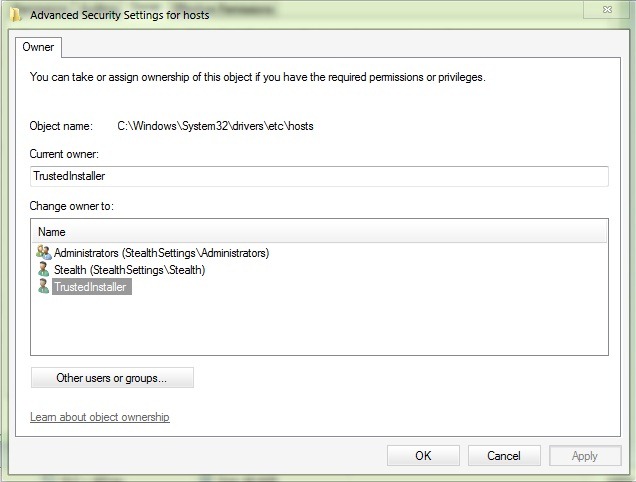
И готов. Собственикът на системния файл отново е TrustedInstaller.
Ако имате няколко системни файла, върху които сте поели контрол с take ownership и чиито разрешения сте променили, следвайте инструкциите по-горе за всеки от тях. Ако искате промяна на собственика на системна папка и всички файлове в нея, преди да смените собственика, уверете се, че сте отметнали опцията Замяна на собственика на подконтейнери и обекти.

Забележка: Не всички файлове имат собственик по подразбиране на потребителя на TrustedInstaller, поради което не се препоръчва да го задавате като собственик на който и да е тип файл, в противен случай няма да можете да модифицирате съответните файлове, докато не поемете контрола над тях отново с поемане на собственост.
*Урокът е валиден само за Windows Vista, Server 2003, Windows 7 и Server 2008
Настройки за стелт – Как да възстановите TrustedInstaller като собственик на системни файлове в Windows
Как да възстановите TrustedEdInstaller като система от системни файлове в Windows
Какво ново
Около Stealth
Страстен по технологиите, с удоволствие пиша за StealthSettings.com от 2006 година. Имам богат опит със системи за операционни: macOS, Windows и Linux, както и с езици за програмиране и платформи за блогове (WordPress) и за онлайн магазини (WooCommerce, Magento, PrestaShop).
Вижте всички публикации от StealthМоже също да се интересувате от...


2 мисли за “Как да възстановите TrustedEdInstaller като система от системни файлове в Windows”
Благодаря ви, търсих TrustedInstaller, но не можах да го намеря, не знаех за тази NT SERVICE
благодаря ;)
и как да го направя на полската система?